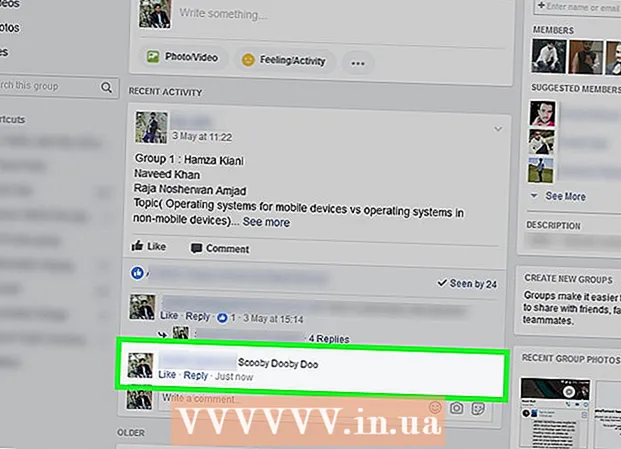Autor:
Randy Alexander
Erstelldatum:
26 April 2021
Aktualisierungsdatum:
1 Juli 2024
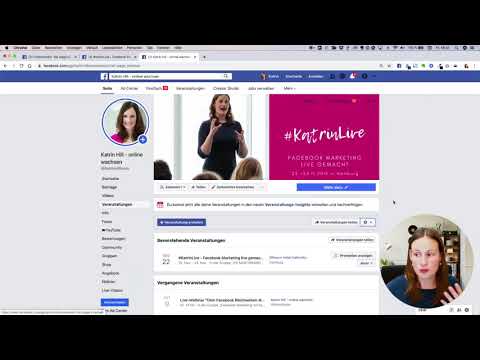
Inhalt
In diesem Artikel zeigt Ihnen wikiHow, wie Sie Ereignisse auf Facebook erstellen. "Events" ist eine temporäre Seite für bevorstehende Partys oder soziale Diskussionen. Auf dieser Seite können Sie alle Facebook-Teilnehmer zur Teilnahme einladen. Sie können Ereignisse auf den mobilen und Desktop-Versionen von Facebook erstellen.
Schritte
Methode 1 von 2: Am Telefon
Öffne Facebook. Tippen Sie auf das Facebook-App-Symbol, das weiße "f" auf einem dunkelblauen Hintergrund. Die App öffnet die Newsfeed-Seite, wenn Sie angemeldet sind.
- Wenn Sie nicht angemeldet sind, geben Sie Ihre E-Mail-Adresse (oder Telefonnummer) und Ihr Passwort ein, bevor Sie fortfahren.

Drücken Sie den Knopf ☰. Sie finden diese Schaltfläche in der unteren rechten Ecke des Bildschirms (iPhone) oder in der oberen rechten Ecke (Android). Dies öffnet das Menü.- Einige Testversionen der Facebook-App haben ein 3-Punkt-Symbol anstelle von 3 Strichen.

Drücken Sie den Knopf Veranstaltungen (Veranstaltung). Oben im Menü sollte ein Kalendersymbol angezeigt werden.- Wenn Sie die Beta-Version von Facebook verwenden, müssen Sie möglicherweise nach unten scrollen, um die Option zu finden Veranstaltungen.

Wählen Erstellen (Erstellen) (iPhone) oder +. Drücken Sie auf dem iPhone die Taste Erstellen in der oberen rechten Ecke des Bildschirms; Tippen Sie unter Android auf das blaue Pluszeichen in der unteren rechten Ecke des Bildschirms. Dadurch wird das Menü am unteren Bildschirmrand geöffnet.
Wählen Sie den Ereignistyp. Wählen Sie auf dem iPhone den Ereignistyp aus dem Menü. Tippen Sie unter Android auf den Ereignistyp oben auf der Seite und wählen Sie eine der folgenden Optionen:
- Privates Ereignis erstellen (Private Ereignisse erstellen) - Erstellen Sie ein Facebook-Ereignis, auf das nur eingeladene Personen zugreifen können.
- Öffentliches Ereignis erstellen (Community-Ereignisse erstellen) - Erstellen Sie ein öffentliches Ereignis, auf das alle Personen zugreifen können, auch Personen ohne Facebook-Konto.
- Gruppenereignis erstellen (Gruppenereignis erstellen) - Ermöglicht die Auswahl einer Gruppe, an die Sie eine Einladung senden möchten. Nicht-Gruppenmitglieder können nicht auf die Veranstaltung zugreifen.
Geben Sie den Ereignisnamen ein. Klicken Sie oben auf dem Bildschirm auf das Textfeld "Ereignistitel" und geben Sie den Namen ein, den Sie verwenden möchten.
Laden Sie Fotos für die Veranstaltung hoch. Klicken Sie auf das Kamerasymbol oder Foto in der rechten Ecke des Ereignisnamens und wählen Sie ein Foto vom Telefon aus.
Fügen Sie dem Ereignis Zeit hinzu. Klicken Sie auf Aktuelle Uhrzeit (Option zeigt "Heute um" an), wählen Sie dann Datum und Uhrzeit aus und drücken Sie in Ordnung.
Füge einen Ort hinzu. Tippen Sie auf das Feld "Ort", geben Sie den Namen des Ortes ein und tippen Sie auf den Ort. Dies fügt den Veranstaltungsort zur Veranstaltung hinzu.
Beschreibung hinzufügen. Klicken Sie auf das Feld "Weitere Informationen" und geben Sie weitere Informationen ein, um Personen über Ihre Veranstaltung zu informieren. Dies ist ein guter Ort, um Hausregeln, Pläne oder Zeitpläne hinzuzufügen.
Ereignisoptionen bearbeiten. Abhängig von der Art der Veranstaltung, die Sie organisieren, gibt es folgende Optionen:
- Privat (Privat) - Klicken Sie auf den Schalter "Gäste können Freunde einladen", um zu verhindern, dass Gäste Einladungen an andere senden.
- Öffentlichkeit (Öffentlich) - Fügen Sie die Ticketing-Webadresse, die Informationen des Mitorganisators oder die Kategorie hinzu.
- Gruppe (Gruppen) - Wählen Sie die Gruppe als Gastbasis aus, indem Sie in den Leerraum unter dem Ereignisnamen klicken und eine Gruppe auswählen.
Klicken Erstellen. Dies ist die blaue Schaltfläche am unteren Bildschirmrand. Drücken Sie diese Taste, um das Ereignis zu veröffentlichen. Werbung
Methode 2 von 2: Auf dem Computer
Öffne Facebook. Besuchen Sie https://www.facebook.com/. Sie werden zur Facebook-Newsfeed-Seite weitergeleitet, wenn Sie bei Facebook angemeldet sind.
- Wenn Sie nicht angemeldet sind, geben Sie oben rechts Ihre E-Mail-Adresse (oder Telefonnummer) und Ihr Passwort ein und klicken Sie dann auf Einloggen (Einloggen).
Klicken Veranstaltungen. Es befindet sich neben einem Kalendersymbol auf der linken Seite der Newsfeed-Seite.
Klicken + Ereignis erstellen (+ Ereignis erstellen). Dies ist eine blaue Schaltfläche auf der linken Seite des Bildschirms. Nach dem Drücken der Taste erscheint ein Menü.
Wählen Sie den Ereignistyp. Klicken Sie im Menü auf eine der folgenden Optionen:
- Privates Ereignis erstellen - Erstellen Sie Ereignisse, die nur von eingeladenen Personen gesehen werden können.
- Öffentliches Ereignis erstellen - Machen Sie Veranstaltungen für alle zugänglich, unabhängig davon, ob sie einen Facebook-Account haben oder nicht.
Laden Sie Fotos zur Veranstaltung hoch. Klicken Laden Sie Foto oder Video hoch (Foto oder Video hochladen) Um ein Dateibrowserfenster auf Ihrem Computer zu öffnen, wählen Sie ein Foto oder Video aus und klicken Sie auf Öffnen (Öffnen) am unteren Rand des Fensters.
Fügen Sie den Ereignisnamen hinzu. Geben Sie im Textfeld "Ereignisname" den Namen ein, den Sie verwenden möchten. Der Name sollte sowohl prägnant als auch aussagekräftig für den Inhalt der Veranstaltung sein (z. B. "60. Geburtstagsfeier").
Geben Sie den Ort ein. Geben Sie den Ort oder den allgemeinen Bereich, in dem das Ereignis stattgefunden hat, in das Textfeld "Ort" ein.
Start- und Endzeiten hinzufügen. Fügen Sie die Informationen in die Felder "Start" bzw. "Ende" ein.
- Wenn Sie ein privates Ereignis erstellen, wird nur das Feld "Start" angezeigt. Klicken Sie dort auf den Link + Endzeit (Endzeit hinzufügen), um die Endzeit des Ereignisses hinzuzufügen.
Fügen Sie eine Beschreibung hinzu. Geben Sie die Beschreibung des Ereignisses in das Dialogfeld "Beschreibung" ein. Dies ist ein guter Ort, um Informationen zu Regeln, Zielen, Veranstaltungsplänen usw. hinzuzufügen.
Bearbeiten Sie gegebenenfalls andere Einstellungen. Mit öffentlichen Veranstaltungen können Sie beispielsweise Schlüsselwörter hinzufügen, damit Personen Ihre Veranstaltung finden können. Es gibt auch eine Option, um zu verhindern, dass eingeladene Personen ohne ihre Erlaubnis Beiträge veröffentlichen.
- Bei privaten Veranstaltungen können Sie die Option "Gäste können Freunde mitbringen" aktivieren oder deaktivieren.
Drück den Knopf Erstellen oder Privates Ereignis erstellen. Dies ist die blaue Schaltfläche in der unteren rechten Ecke des Bildschirms. Dies wird verwendet, um Ereignisse zu veröffentlichen. Dann können Sie Freunde einladen, indem Sie auf klicken Einladen (Einladen) auswählen Wähle Freunde (Freunde auswählen) und Freunde auswählen. Werbung
Warnung
- Private Veranstaltungen sind nur auf der Gastseite privat. Wenn Sie sensible oder persönliche Themen besprechen möchten, halten Sie sich am besten von Facebook fern.